Comment télécharger des images de marketing social visuels à un blog
Les étapes précises de téléchargement d'images vers un blog pour améliorer ses capacités de marketing social visuels dépendent du logiciel de blogging vous utilisez. Voici les étapes à l'aide de logiciels de blogging WordPress, mais les étapes sont similaires pour tous les logiciels de blogging vous utilisez.
Vous pouvez choisir d'ajouter l'image à tout moment pendant le processus d'écriture de votre blog. Vous préférerez peut-être ajouter des images après avoir terminé la rédaction de votre message de sorte que vous pouvez décider où dans le blog poster l'image correspond le mieux.
Pour ajouter une image à votre poste, vous devriez voir un bouton pour ajouter une image dans votre éditeur de blog. De là, vous êtes invité à télécharger une image. (Vous pouvez également avoir la possibilité de créer un lien vers une photo.) Après avoir téléchargé l'image, vous avez un certain nombre de paramètres pour personnaliser.
Voici les options pour personnaliser l'upload d'image dans WordPress. Encore une fois, en fonction de votre logiciel de blogging, vous pouvez avoir une interface différente, mais les options devraient être similaires.
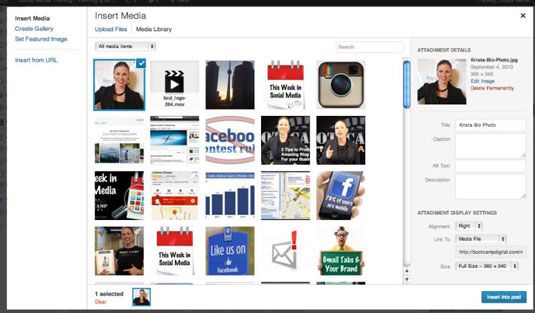
Prenez le temps de personnaliser les champs de la page de téléchargement d'image. Personnalisation de ces champs est particulièrement important pour les moteurs de recherche. Beaucoup de gens recherche pour images- mettre à jour ces domaines peut aider vos images se trouvent dans les moteurs de recherche. Vous pouvez personnaliser les éléments décrits dans cette liste:
Titre: Le titre est important parce que les moteurs de recherche tels que Google ne peuvent pas comprendre le contenu d'une image- la place, ils se tournent vers le titre de comprendre ce que l'image est d'environ. Personnaliser le titre de décrire clairement l'image, et utiliser des mots clés que les gens pourraient rechercher sorte que votre image apparaît dans les moteurs de recherche.
Légende: La légende est affichée sous l'image quand il est affiché sur votre blog. La légende vous permet d'ajouter du texte pour accompagner l'image.
Alt text: Ce texte est affiché lorsque l'image ne peut pas être chargé. Le texte alt devrait décrire l'image dans le cas où l'image ne se charge pas sur la page.
Description: La description fournit l'occasion pour vous de décrire le contenu d'image plus en détail. Les moteurs de recherche peuvent voir la description pour les aider à comprendre ce que l'image est d'environ, au-delà du texte inclus dans le titre.
Ces champs doivent être complètes pour optimiser l'image.
En plus d'optimiser les images avec les champs prévus, la plupart des logiciels de téléchargement d'image blogging permet l'édition supplémentaire de l'image. Dans WordPress, les options d'édition peuvent être trouvés en cliquant sur Modifier l'image après avoir téléchargé l'image. Chaque logiciel de blog permettra de différentes options d'édition, mais la plupart de vous permettre de recadrer, faire pivoter et ajuster la taille de l'image.
En plus de vous laisser modifier l'image, logiciel de blog vous donne quelques options pour afficher l'image dans votre message. Les options pour afficher l'image sont décrits dans cette liste:
Alignement: Détermine où l'image est affichée sur le blog. Vous pouvez aligner l'image à gauche ou à droite ou au centre du texte- choisissez Aucun si vous voulez que l'image affichée sans texte.
Lié à: Détermine où un visiteur va après avoir cliqué sur l'image. Par exemple, si vous écrivez un billet de blog sur un programme de formation et d'afficher une image du programme de formation, vous pouvez choisir d'avoir le lien à l'image de plomb à la page sur le programme de formation. En changeant le lien Pour option, vous pouvez décider où quelqu'un est envoyé quand ils cliquent sur l'image.
L'option par défaut sur WordPress et la plupart des autres logiciels de blogging est de créer un lien vers le fichier multimédia. Quelqu'un qui clique sur l'image voit une version agrandie de l'image.
Taille: Permet de régler la taille de l'image sur votre blog. La taille optimale pour une image dépend de l'image elle-même et sur la mise en page de votre blog. Vous pouvez personnaliser la taille de l'image lors du téléchargement de l'image, ou redimensionner après qu'il est dans le blog.
Personnalisation des options dans cette liste affecte la façon dont les images sont affichées dans le billet de blog. Avant de publier votre blog, prévisualiser le poste de voir comment l'image sera affichée lorsque le poste va vivre.
Si l'image est pas affiché correctement, vous pouvez continuer à ajuster la taille de l'image et de l'alignement jusqu'à ce qu'il soit avec votre blog. Vous pouvez accéder aux options de retouche d'image et de personnalisation de l'affichage en cliquant sur l'image pour la sélectionner, puis en cliquant sur l'icône de l'image à afficher dans le coin supérieur gauche de l'image.




